Som standard, når du abonnerer på en kalender på din iPhone eller iPad ved hjælp af et kalenderabonnementslink, er den abonnerede kalender forbliver kun på de valgte enheder og synkroniseres ikke på tværs af alle dine Apple -enheder, noget som en iCloud -kalender ville gøre. Du vil kun se kalenderen på den enhed, den abonnerede på. Med metoden beskrevet nedenfor vil du kunne konvertere en normal kalender til en iCloud -kalender, og den synkroniseres på tværs af alle dine Apple -enheder.
Den første metode herunder er tilmelding til en ny kalender. Hvis du allerede har tilmeldt dig en kalender og gerne vil have, at den er tilgængelig på alle dine enheder, kan du springe ind på det andet afsnit herunder.
Synkronisering af et kalenderabonnement på tværs af Apple -enheder
Du behøver ikke en tredjepartsapp på din Mac for at udføre opgaven.
1. Start Kalender -appen på din Mac.
2. Når appen starter, skal du klikke på menuen "Filer" efterfulgt af "Nyt kalenderabonnement ..." for at abonnere på en ny kalender.
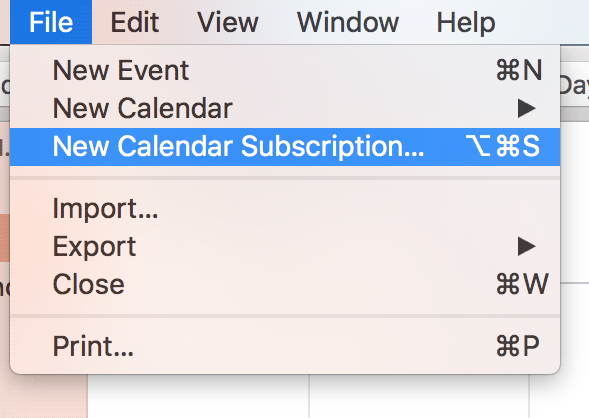
3. Følgende skærm skal bede dig om at indtaste webadressen til den kalender, du ønsker at abonnere på. Indtast webadressen, og klik på "Abonner".
Som et eksempel har jeg angivet webadressen til den amerikanske feriekalender.

4. Du skal kunne se dialogboksen Kalenderinformation. Du kan indtaste et navn til kalenderen, ændre indstillinger for advarsler og andre ændringer.
Hvad du skal gøre her er at ændre værdien for rullemenuen "Placering" til "iCloud." På den måde forbliver kalenderen på iCloud, og den skal synkroniseres med alle dine iCloud -tilsluttede enheder.
Når du har valgt det, skal du klikke på "OK" for at gemme ændringerne.

Den abonnerede kalender skal nu være tilgængelig på alle dine Apple -enheder, der er forbundet til din iCloud -konto.
Følgende er, hvordan du kan omdanne en gammel abonneret kalender til en iCloud -kalender.
Synkronisering af en allerede abonneret kalender på tværs af Apple-enheder
1. Start Kalender -appen på din Mac.
2. Du skal kunne se alle dine kalendere i venstre rude. Hvis du ikke gør det, skal du klikke på knappen Kalendere for at gøre det.
3. Højreklik på den kalender, du vil omdanne til en iCloud-kalender, og vælg den indstilling, der siger "Få oplysninger".
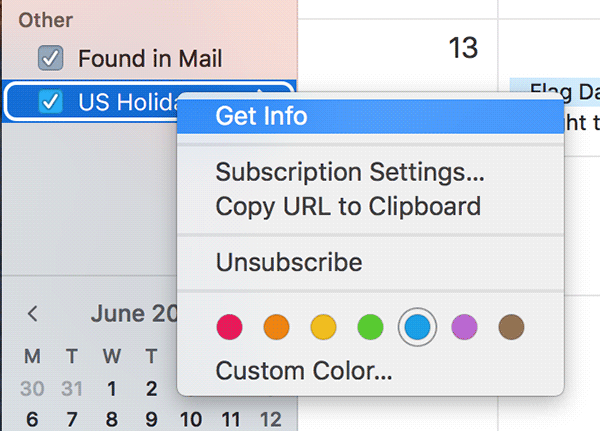
4. På den følgende skærm skal du ændre værdien af "Placering" fra "På min Mac" til "iCloud" for at gøre kalenderen tilgængelig på din iCloud -konto.
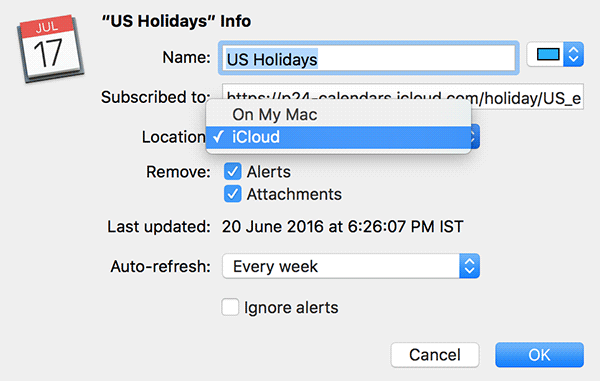
Konklusion
Hvis du har tilmeldt dig en kalender på en af dine Apple -enheder, men du ikke kan se den på de andre, skal guiden ovenfor hjælpe dig med at gøre den tilgængelig på alle dine enheder.
Tilknyttet offentliggørelse: Make Tech Easier kan optjene provision på produkter købt via vores links, hvilket understøtter det arbejde, vi udfører for vores læsere.


